Како уклонити ДРМ за е-књиге користећи Цалибре
ДРМ(eBook DRM) за е-књиге поставља многа ограничења легитимним корисницима и приморава кориснике да прегледају е-књигу на једном уређају или апликацији. Такође контролише вашу употребу и не дозвољава вам да делите књиге са другима. Једноставним речима, ДРМ(DRM) ( Управљање дигиталним правима(Digital Rights Management) ) ограничава број уређаја на којима можете читати е-књиге.
Продавци као што су Амазон(Amazon) , Аппле(Apple) и други имају своје ДРМ(DRM) за е-књиге који би вам омогућили да читате књигу помоћу уређаја или апликације специфичне за продавце. Већина нас би желела да чита е-књиге на више уређаја, а у таквим случајевима, најизводљивији начин да се превазиђе ова ограничена употребљивост је уклањање ДРМ(DRM) -а из е-књига.
Мицрософт нуди алатку за ажурирање дигиталних права(Digital Rights Update Tool) која уклања ДРМ(DRM) заштиту са ВМА(WMA) аудио датотека. Постоје и многи други алати који вам помажу да уклоните ДРМ(DRM) заштиту са е-књиге коју сте купили – а један од њих је Цалибер(Calibre) . То је популаран алат за управљање библиотеком е-књига. Осим(Apart) само управљања е-књигама, алати нуде широк спектар додатака. Међу њима, ДеДРМ(DeDRM) додатак је најпопуларнији јер помаже да уклоните ДРМ(DRM) е-књиге тако да можете читати своју е-књигу на свом омиљеном уређају. Алат Цалибре(Calibre) подржава е-књиге различитих произвођача као што су Амазон Киндле(Amazon Kindle) ,ПДФ(PDF) ( АЦСМ(ACSM) ), Кобо КЕПУБ(Kobo KEPUB) , Амазон Киндле(Amazon Kindle) и Гоогле(Google) књиге.
Уклоните ДРМ из е-књиге помоћу Цалибра
Постоји много алата који вам помажу да уклоните ДРМ(DRM) заштиту са е-књиге коју сте купили, а један од њих је Цалибер(Calibre) . То је популаран алат за управљање библиотеком е-књига. Осим(Apart) само управљања е-књигама, алати нуде широк спектар додатака. Међу њима, додатак Цалибре ДеДРМ(Calibre DeDRM plugin) је најпопуларнији јер помаже да уклоните ДРМ(DRM) е-књиге тако да можете читати своју е-књигу на свом омиљеном уређају. Алат Цалибре(Calibre) подржава е-књиге различитих произвођача као што су Амазон Киндле(Amazon Kindle) , ПДФ(PDF) ( АЦСМ(ACSM) ), Кобо КЕПУБ(Kobo KEPUB) , Амазон Киндле(Amazon Kindle) и Гоогле(Google)књиге.
(Calibre)Алат Цалибре не може да уклони ДРМ(DRM) е-књиге , али морате да додате додатак за уклањање ДРМ -а да бисте уклонили (DRM)ДРМ(DRM) е-књиге . Ево како можете уклонити ДРМ(DRM) из е-књиге помоћу додатка Цалибер .(Calibre)
- Инсталирајте додатак Цалибре и ДеДРМ
- Скините ДРМ са е-књиге
У овом чланку објашњавамо како да уклоните ДРМ(DRM) за е-књиге на Виндовс рачунару(Windows PC) помоћу додатка Цалибре ДеДРМ(Calibre DeDRM) .
1. Инсталирајте додатак Цалибре и ДеДРМ
Преузмите најновију верзију Цалибра . Покрените инсталациони програм и изаберите тип читача е-књига(eBook Reader) који користите. Изаберите одговарајуће опције да бисте довршили инсталацију.
Преузмите ДеДРМ додатак овде. (here.) Додајте ДеДРМ_(DeDRM_) плугин.зип у Цалибре(Calibre) .
Покрените Цалибре и идите на картицу Преференцес( Preferences) са траке менија.
Изаберите опцију Промени понашање калибра(Change Calibre behavior) из падајућег менија.
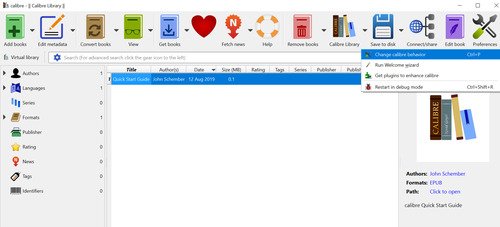
Идите у одељак Напредно(Advanced) у новом прозору и кликните на Додаци. (Plugins. )
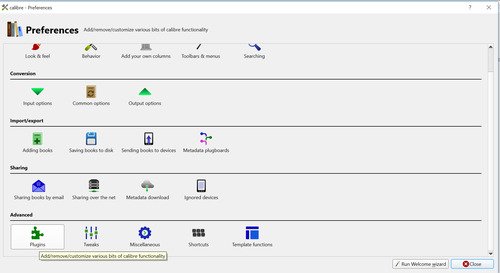
Кликните на дугме Учитај додатак ( Load plugin) из датотеке(from file) и изаберите зип фасциклу ДеДРМ_плугин . (DeDRM_plugin)Појављује се искачући прозор са упозорењем о безбедносном ризику.
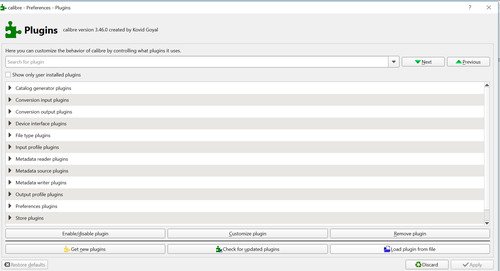
Занемарите ризик и кликните на дугме Да(Yes) .
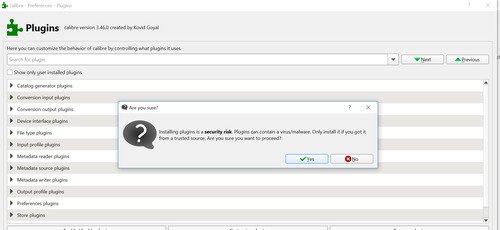
Зип датотека ће бити инсталирана у Цалибер(Calibre) и појавиће се под додацима типа датотеке .(File)
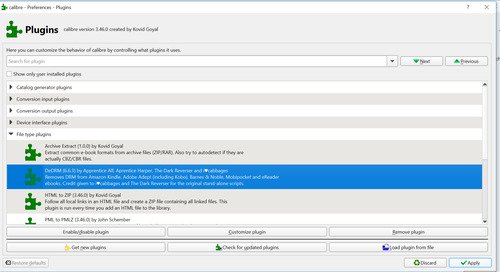
Поново покрените(Restart) Цалибре.
2. Скините ДРМ са е-књиге
Ако имате е-књиге на радној површини, једноставно превуците(Drag) и испустите е-књиге у главни интерфејс Цалибре-а. Алат ће аутоматски уклонити ДРМ(DRM) .
Међутим, кораци нису исти ако сте преузели књиге на своје Киндле(Kindle) е-инк уређаје.
Ако користите Киндле(Kindle) е-инк уређаје, повежите Киндле(Kindle) са Цалибре(Calibre) преко УСБ(USB) -а . Приказаће све наслове књига.
Идите на Преференцес(Preferences) и кликните на Адванцед.( Advanced.)
Изаберите Додаци(Plugins) и кликните на дугме Додаци типа датотеке( File type plugins) .
Двапут кликните на додатак ДеДРМ(DeDRM plugin) и кликните на дугме Прилагоди додатак( Customize plugin) .
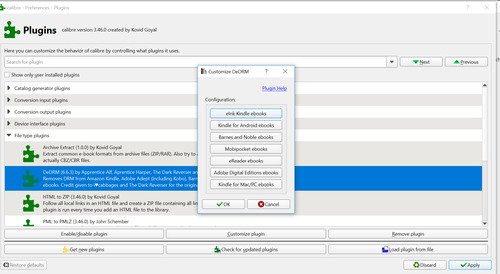
Изаберите опцију е-инк Киндле(Kindle) е- књиге коју желите да конфигуришете у новом прозору Прилагоди ДеДРМ(Customize DeDRM) .
У новом искачућем прозору који се појави унесите серијски број Киндлеа . (Kindle)Можете пронаћи свој серијски број Киндлеа у Гоогле (Kindle)-(Google) у тако што ћете унети серијску локацију заједно са именом Киндле(Kindle) модела.
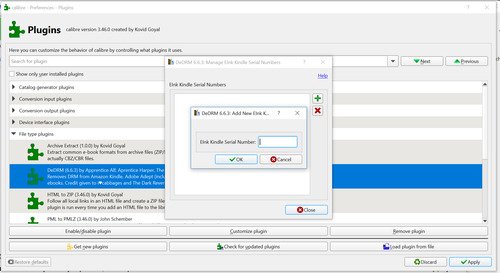
Када сазнате серијски број, унесите га у празно поље и кликните на дугме У реду.
Затворите прозор и у прозору Цалибре Преференцес(Calibre Preferences Window) кликните Аппли.(Apply.)
ДРМ(DRM) ће се аутоматски уклонити.
Ако додатак не успе да уклони ДРМ(DRM) , вратите све књиге из библиотеке, поново учитајте Цалибре(Calibre) и поново додајте е-књиге у библиотеку. Такође, проверите(Make) да ли сте инсталирали најновију верзију додатка.
Related posts
Зависност од интернета и друштвених мрежа
Поправи код грешке 0кц00д36ц4 приликом репродукције медијских датотека на Виндовс 11/10
Нека Фирефок приказује контроле медија на закључаном екрану Виндовс 10
Спречите инсталацију програма са извора преносивих медија
Веб локације лажних вести: Све већи проблем и шта то значи у данашњем свету
Спречите Виндовс Медиа Плаиер да аутоматски преузима кодеке
Како постати инфлуенцер на Инстаграму
ВЛЦ Медиа Плаиер прескаче и заостаје на Виндовс 10
Како променити брзину репродукције видео записа Виндовс Медиа Плаиер
Децентрализоване друштвене мреже засноване на блокчејну где поседујете своје податке
Виндовс Медиа Плаиер не репродукује музичку листу песама
Како уклонити дугме Глобал Медиа Цонтрол са траке са алаткама Гоогле Цхроме-а
Како постати инфлуенцер на Твитеру
Како користити покрете миша у ВЛЦ Медиа Плаиер-у
Како да подесите и користите Мирацаст на Виндовс 11/10
Како трајно избрисати или привремено онемогућити Инстаграм налог
Разумети друштвени инжењеринг – заштита од хаковања људи
Како ограничити аутоматску репродукцију медија у Мицрософт Едге претраживачу
Поређење Коди и Стремио - шта је боље?
Подесите или промените подразумевани Медиа Плаиер у оперативном систему Виндовс 11/10
